重置IIS 解决OWA问题(重置后不影响以前的配置)
出处:http://bbs.winos.cn/ 作者:xiaolei6372 时间:2008-2-16 10:45:10
最近公司OWA突然不能登陆 报403错误,根据微软KB没能解决(原因是IIS虚拟目录损坏),后来南京一位朋友给了帮助问题解决,
现在把解决过程的截图拿出来给大家分享,希望能对大家以后有帮助(截图是后面用VM作的)
删除并重新创建 Outlook Web Access 的虚拟目录(共有三种方法我只用第一种其它两种可参考KB883380)
1. 安装 IIS 6.0 资源工具包工具。要获取 IIS 6.0 资源工具包工具
(工具下载位置http://www.microsoft.com/downloads/details.aspx?FamilyID=56FC92EE-A71A-4C73-B628-ADE629C89499&displaylang=en)
2.双击“iis60rkt.exe”,然后按照屏幕上的说明操作,直到看到 IIS 6.0 资源工具包工具安装向导的“安装类型”页



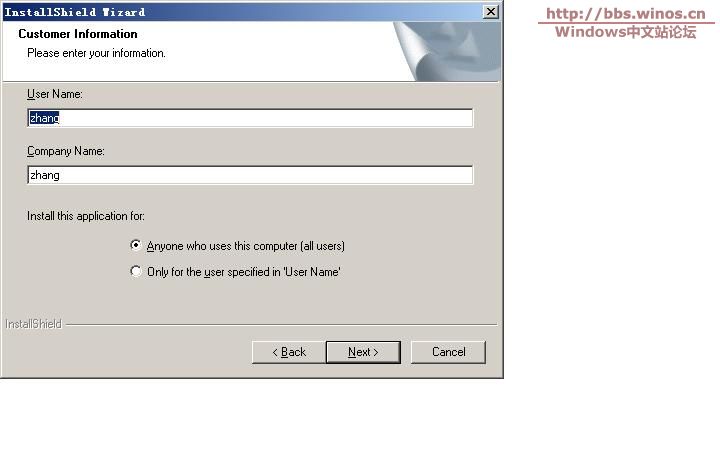
3. 在“安装类型”页上,单击“自定义”,然后单击“下一步”

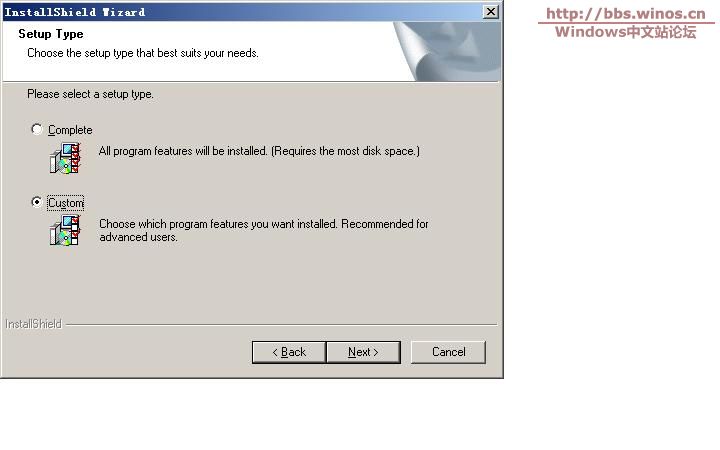
4.单击以清除除“Metabase Explorer 1.6”复选框以外的其他所有 IIS 资源工具包工具和组件复选框
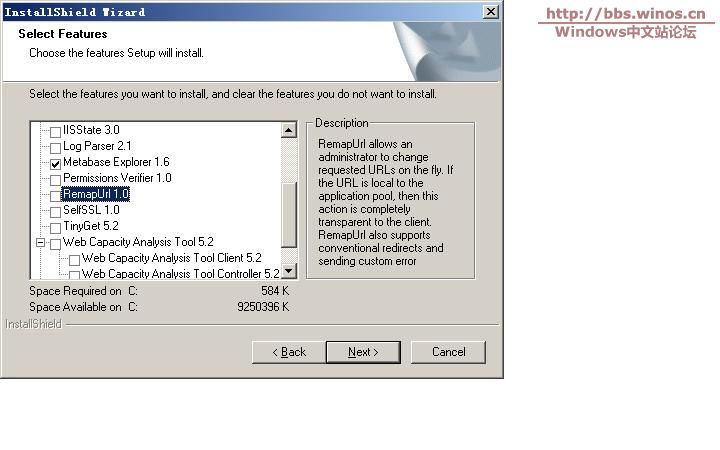
5.单击“下一步”,然后单击“完成”。
6.份 IIS 元数据库。为此,请按照下列步骤操作:
a. 启动 IIS 管理器。
b. 右键单击“默认网站”,指向“所有任务”,然后单击“将配置保存到一个文件”。
c. 在“将配置保存到一个文件”对话框中的“文件名”输入框中键入一个配置名称,然后单击“确定”。

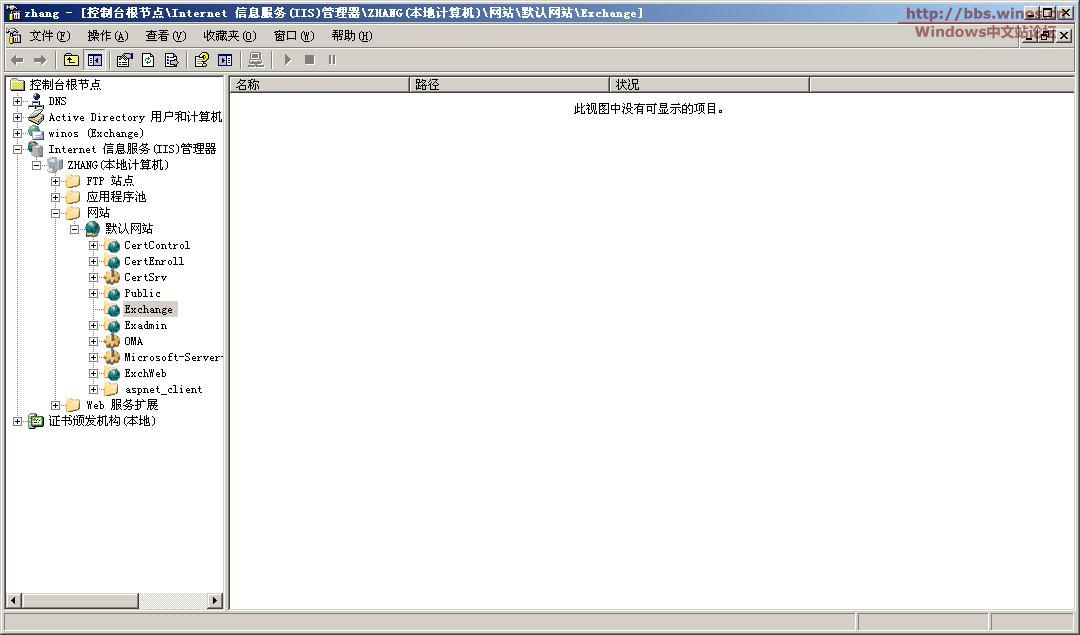
7.删除 Outlook Web Access 的虚拟目录。为此,请展开 IIS 管理器左窗格中的“默认网站”,右键单击“Exadmin”,然后单击“删除”。在系统提示您是否要删除此项时,单击“是”。
为以下虚拟目录重复此步骤:
Exchange
ExchWeb
Microsoft-Server-ActiveSync
OMA
Public

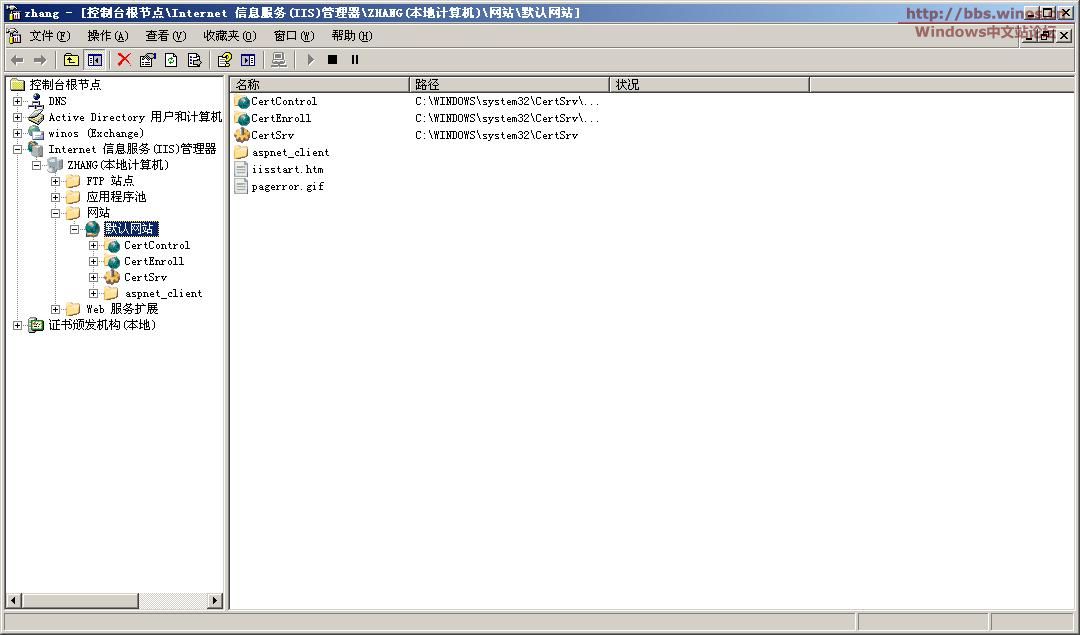
8.退出 IIS 管理器。
9.单击“开始”,依次指向“所有程序”、“IIS 资源”、“Metabase Explorer”,然后单击“Metabase Explorer”。

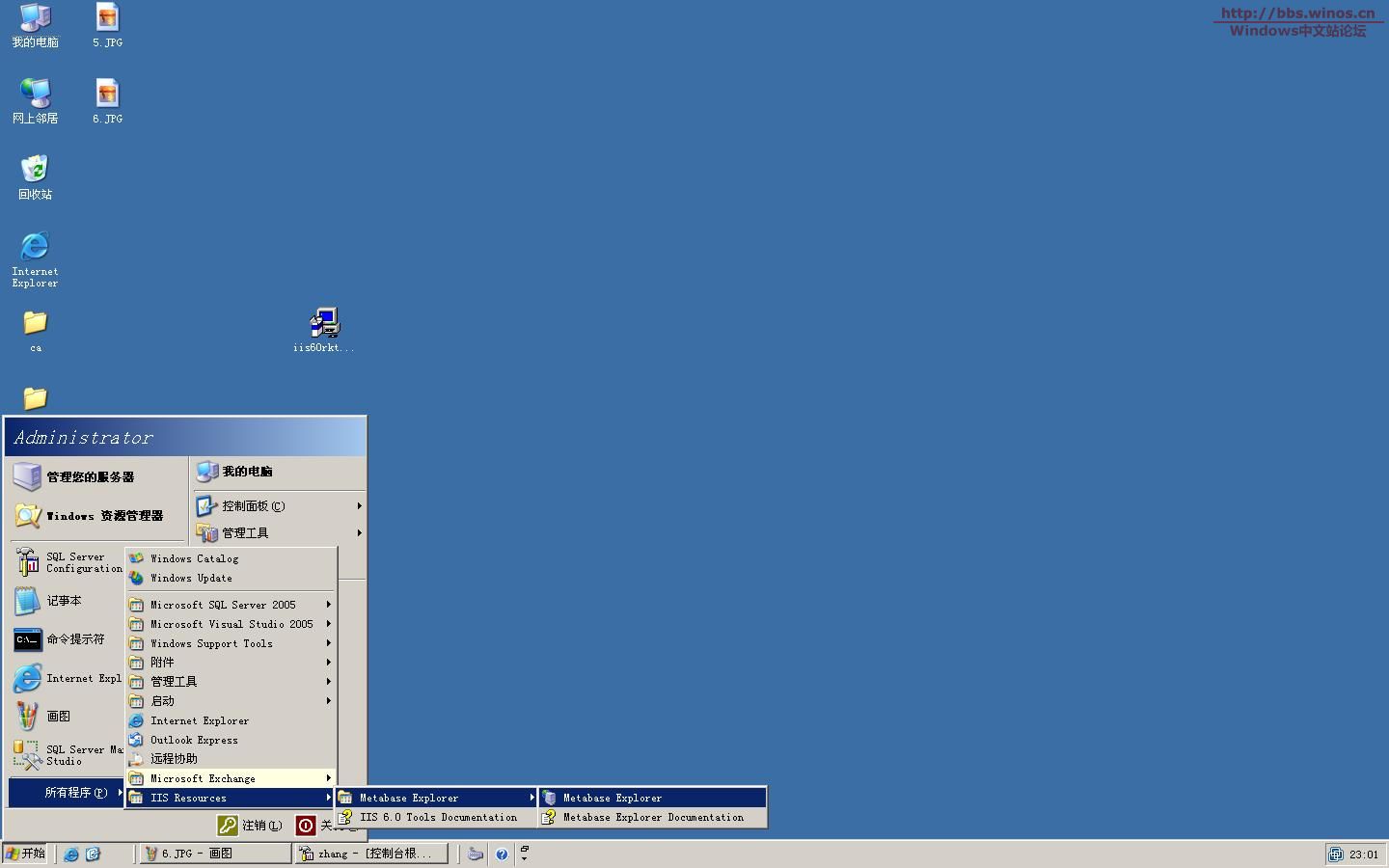
10. 展开“LM”,右键单击“DS2MB”,然后单击“删除”。在系统提示您是否要删除此项和所有子项时,单击“是”。

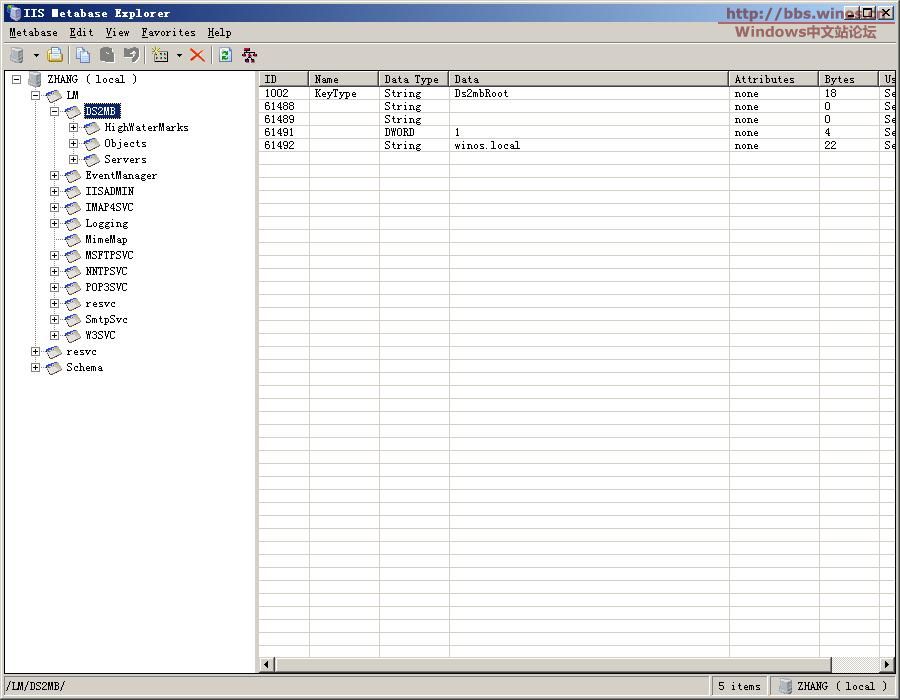
11.退出 IIS Metabase Explorer。
单击“开始”,指向“所有程序”,指向“管理工具”,然后单击“服务”。
要重新启动 Microsoft Exchange 系统助理服务,请按照下列步骤操作:
a. 单击“开始”,单击“运行”,键入 services.msc,然后单击“确定”。
b. 右键单击“Microsoft Exchange System Attendant”,然后单击“重新启动”。
c. 在系统提示您是否重新启动从属 Exchange Server 服务时,单击“是”

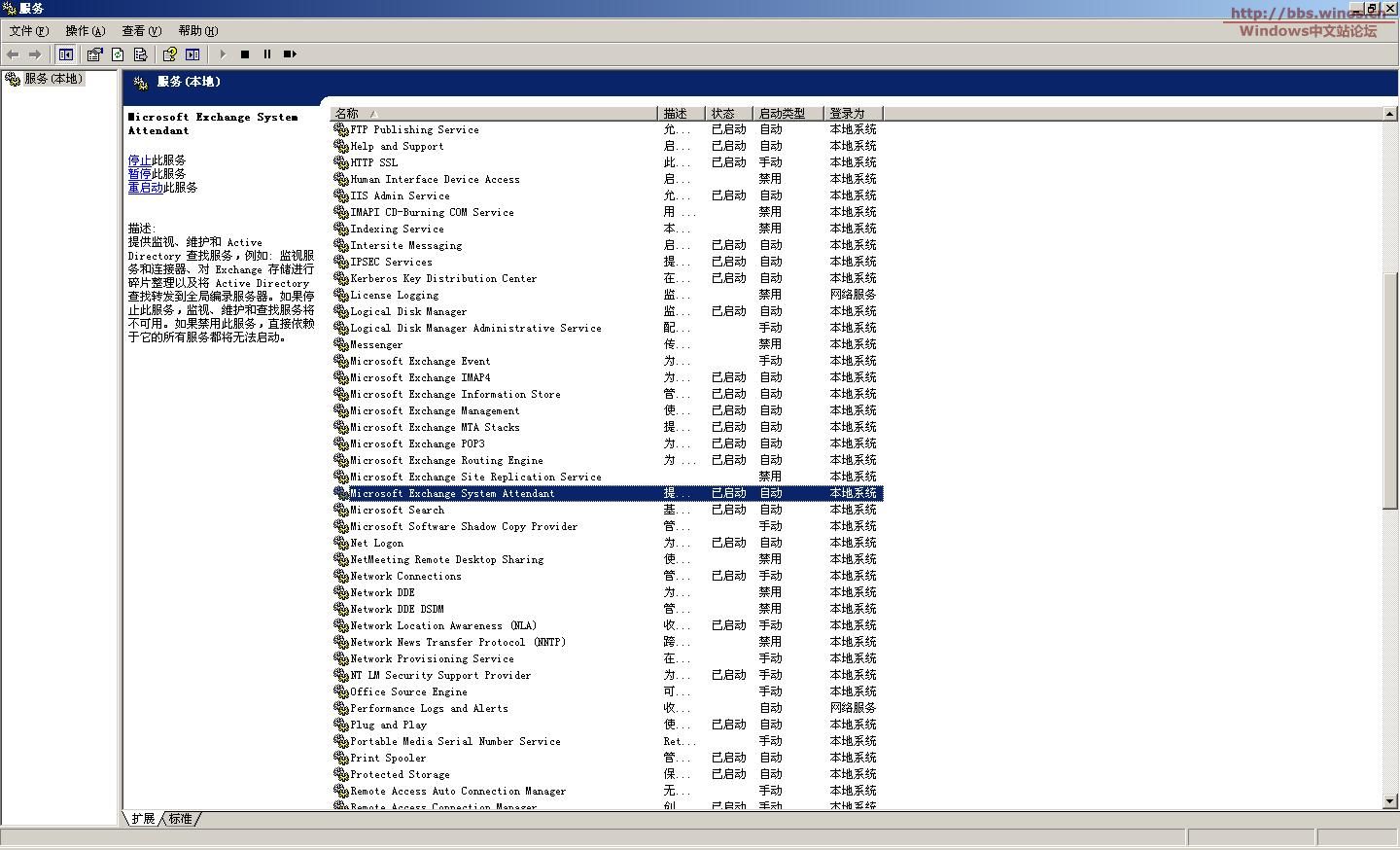
注意:重新启动 Microsoft Exchange 系统助理服务时,也会重新启动 Microsoft Exchange 信息存储服务。在这种情况下,Exchange Server 用户会丢失与其 Exchange Server 邮箱的连接。
虚拟目录即被重新创建。要验证是否重新创建了虚拟目录,请启动 IIS 管理器,然后查看“默认网站”文件夹。
重要说明:如果在 15 分钟后未重新创建虚拟目录,请重新启动计算机。
12. 重置匿名访问权限。为此,请按照下列步骤操作:
a. 启动 IIS 管理器,右键单击“ExchWeb”,单击“属性”,然后单击“目录安全性”选项卡。
b. 在“身份验证和访问控制”下,单击“编辑”,然后验证“启用匿名访问”复选框是否已选中。
c. 单击以选中“集成 Windows 身份验证”复选框,单击“确定”,然后单击“应用”。
d. 如果显示“继承覆盖”对话框,请单击“全选”,然后单击“确定”。
e. 在“身份验证和访问控制”下,单击“编辑”,然后单击以清除“集成 Windows 身份验证”复选框。
f. 单击“确定”两次,然后退出 IIS 管理器。
实验过程完 其它两种解决方法有兴趣的看参考KB883380
现在把解决过程的截图拿出来给大家分享,希望能对大家以后有帮助(截图是后面用VM作的)
删除并重新创建 Outlook Web Access 的虚拟目录(共有三种方法我只用第一种其它两种可参考KB883380)
1. 安装 IIS 6.0 资源工具包工具。要获取 IIS 6.0 资源工具包工具
(工具下载位置http://www.microsoft.com/downloads/details.aspx?FamilyID=56FC92EE-A71A-4C73-B628-ADE629C89499&displaylang=en)
2.双击“iis60rkt.exe”,然后按照屏幕上的说明操作,直到看到 IIS 6.0 资源工具包工具安装向导的“安装类型”页



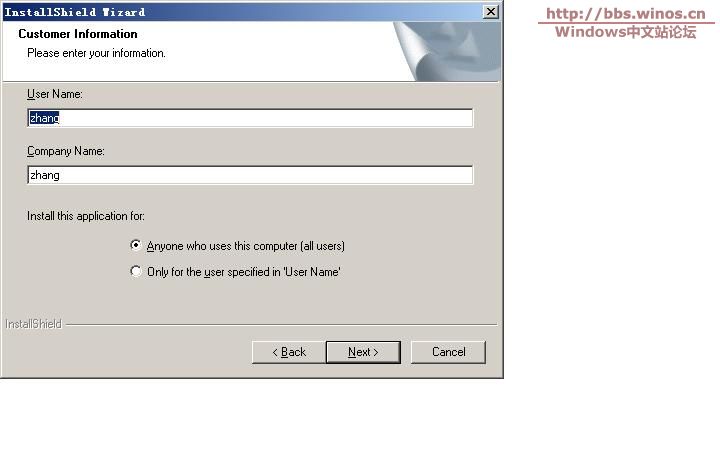
3. 在“安装类型”页上,单击“自定义”,然后单击“下一步”

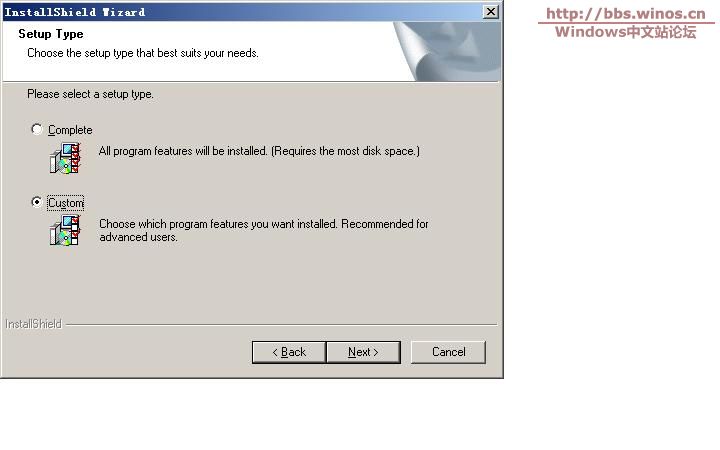
4.单击以清除除“Metabase Explorer 1.6”复选框以外的其他所有 IIS 资源工具包工具和组件复选框
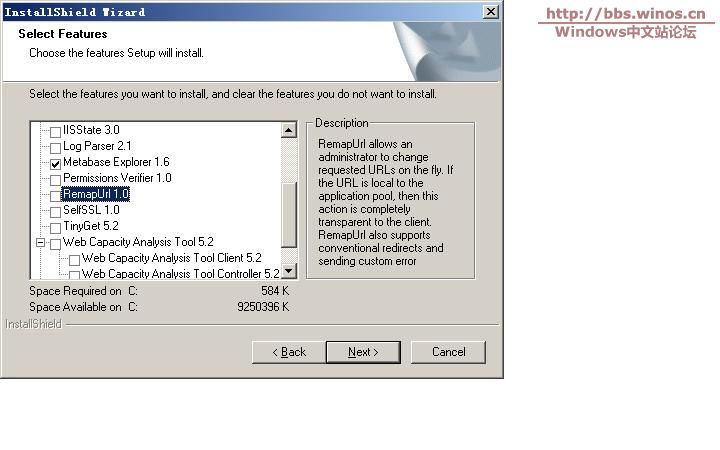
5.单击“下一步”,然后单击“完成”。
6.份 IIS 元数据库。为此,请按照下列步骤操作:
a. 启动 IIS 管理器。
b. 右键单击“默认网站”,指向“所有任务”,然后单击“将配置保存到一个文件”。
c. 在“将配置保存到一个文件”对话框中的“文件名”输入框中键入一个配置名称,然后单击“确定”。

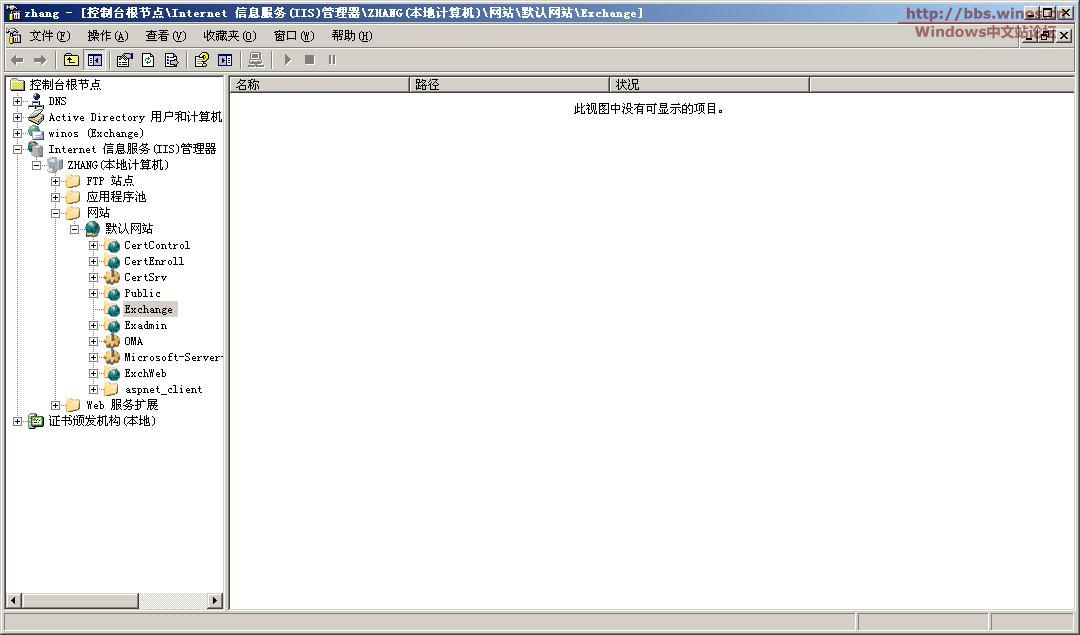
7.删除 Outlook Web Access 的虚拟目录。为此,请展开 IIS 管理器左窗格中的“默认网站”,右键单击“Exadmin”,然后单击“删除”。在系统提示您是否要删除此项时,单击“是”。
为以下虚拟目录重复此步骤:
Exchange
ExchWeb
Microsoft-Server-ActiveSync
OMA
Public

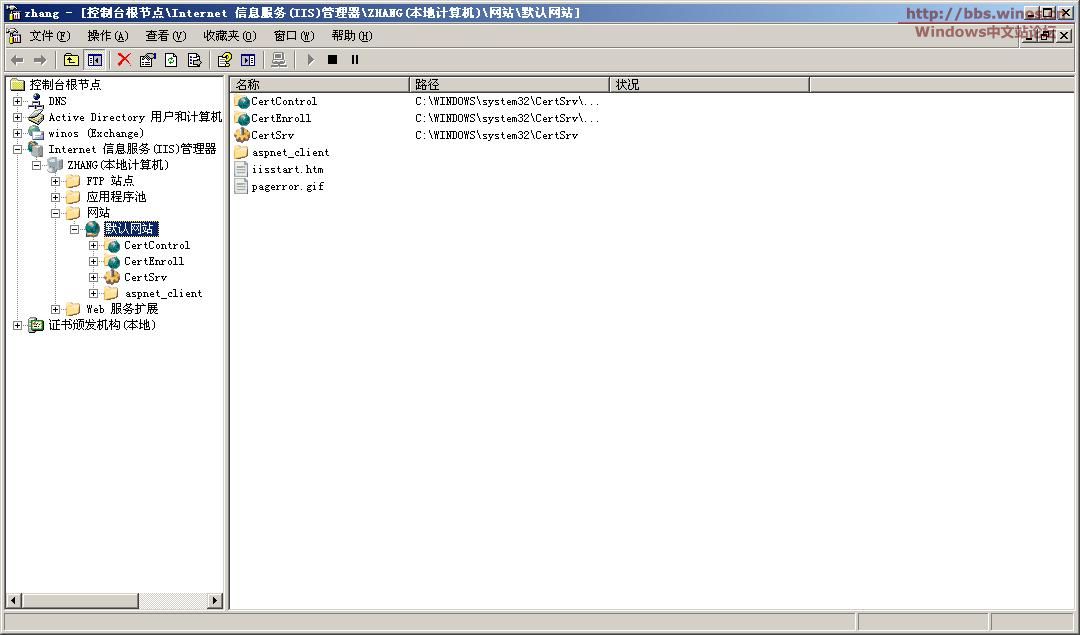
8.退出 IIS 管理器。
9.单击“开始”,依次指向“所有程序”、“IIS 资源”、“Metabase Explorer”,然后单击“Metabase Explorer”。

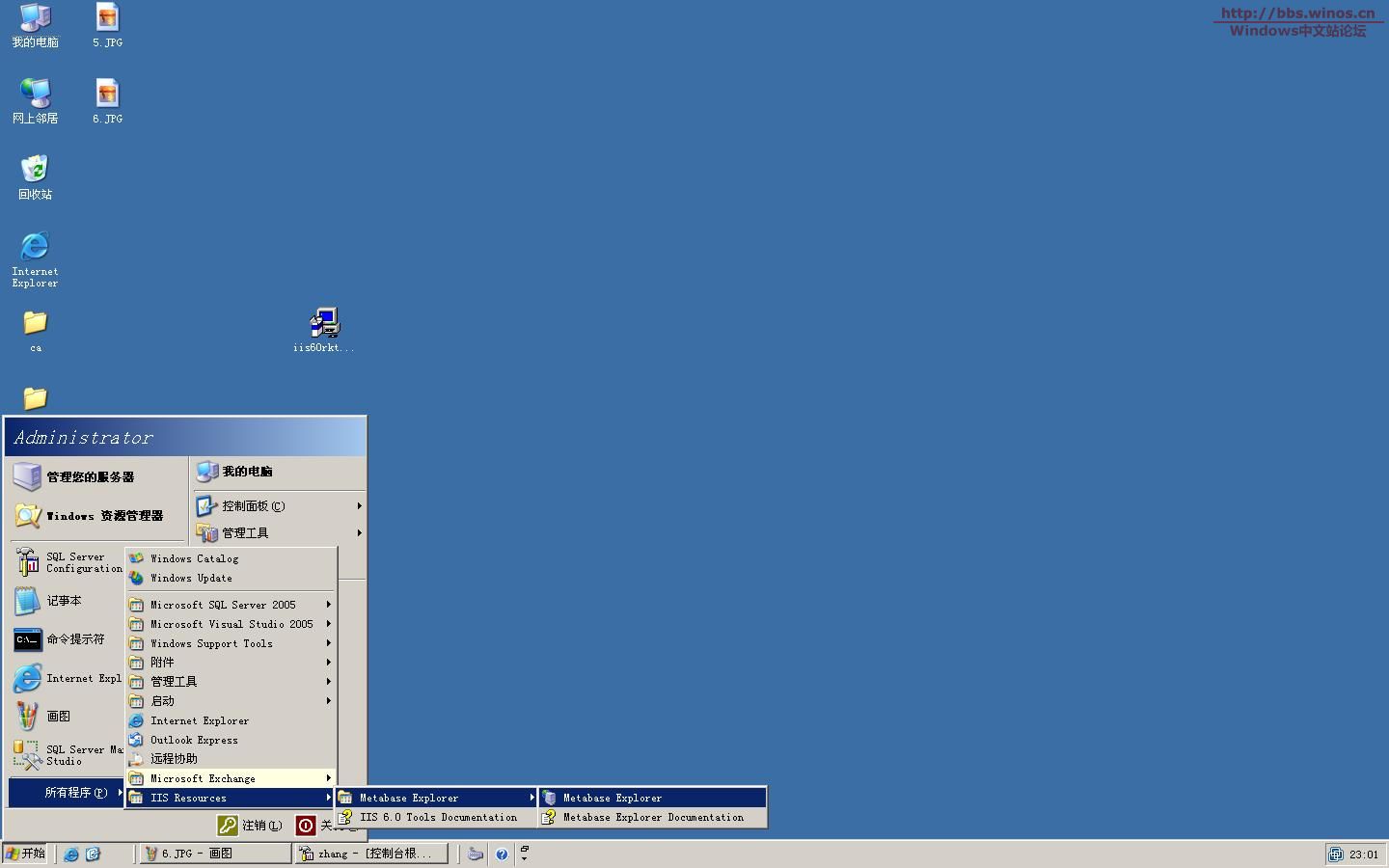
10. 展开“LM”,右键单击“DS2MB”,然后单击“删除”。在系统提示您是否要删除此项和所有子项时,单击“是”。

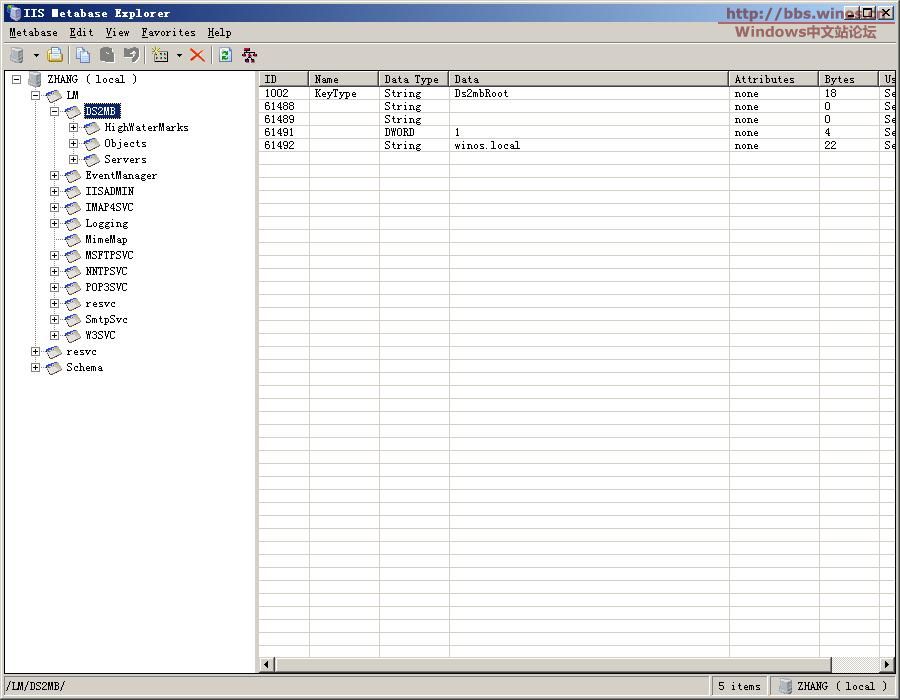
11.退出 IIS Metabase Explorer。
单击“开始”,指向“所有程序”,指向“管理工具”,然后单击“服务”。
要重新启动 Microsoft Exchange 系统助理服务,请按照下列步骤操作:
a. 单击“开始”,单击“运行”,键入 services.msc,然后单击“确定”。
b. 右键单击“Microsoft Exchange System Attendant”,然后单击“重新启动”。
c. 在系统提示您是否重新启动从属 Exchange Server 服务时,单击“是”

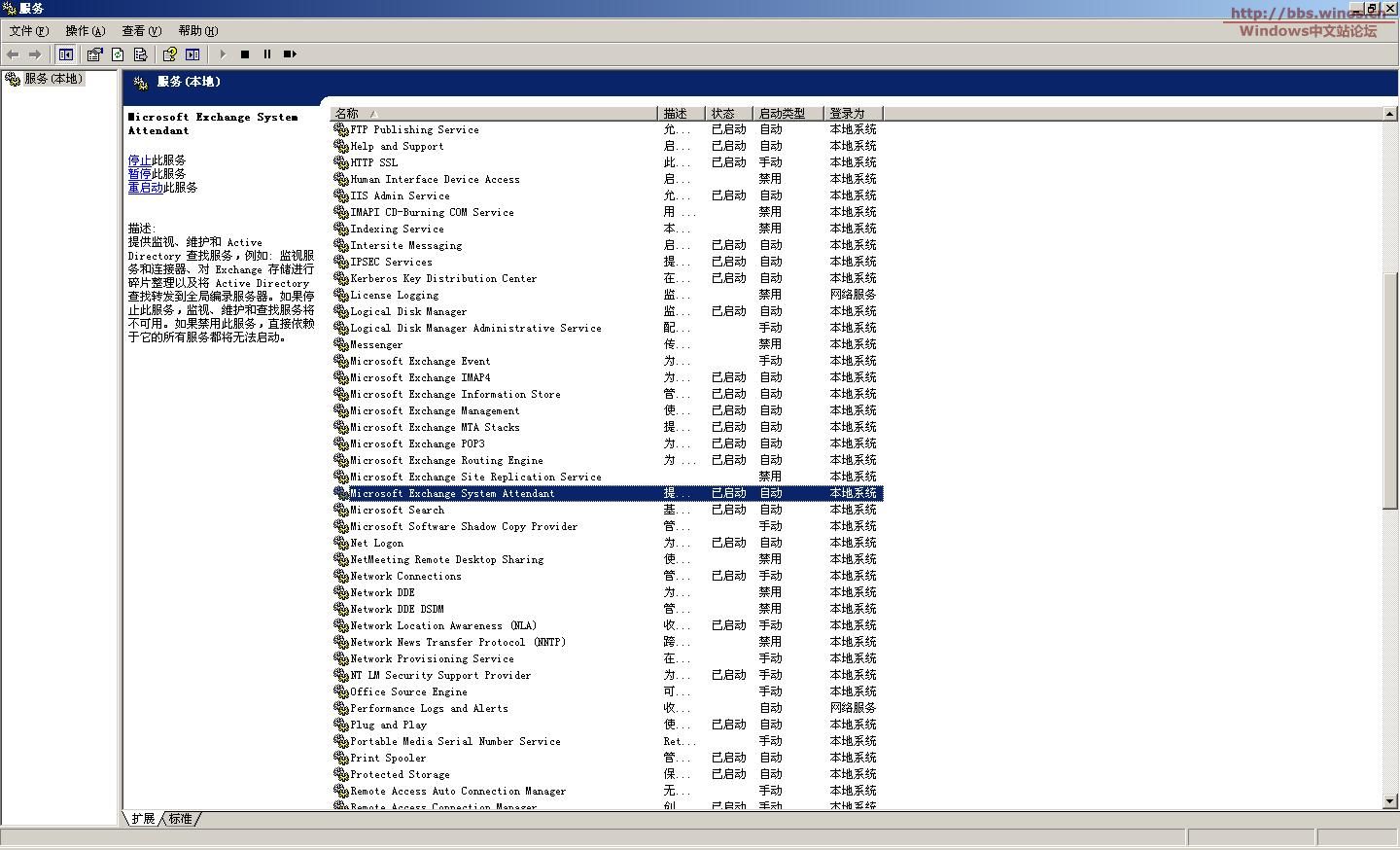
注意:重新启动 Microsoft Exchange 系统助理服务时,也会重新启动 Microsoft Exchange 信息存储服务。在这种情况下,Exchange Server 用户会丢失与其 Exchange Server 邮箱的连接。
虚拟目录即被重新创建。要验证是否重新创建了虚拟目录,请启动 IIS 管理器,然后查看“默认网站”文件夹。
重要说明:如果在 15 分钟后未重新创建虚拟目录,请重新启动计算机。
12. 重置匿名访问权限。为此,请按照下列步骤操作:
a. 启动 IIS 管理器,右键单击“ExchWeb”,单击“属性”,然后单击“目录安全性”选项卡。
b. 在“身份验证和访问控制”下,单击“编辑”,然后验证“启用匿名访问”复选框是否已选中。
c. 单击以选中“集成 Windows 身份验证”复选框,单击“确定”,然后单击“应用”。
d. 如果显示“继承覆盖”对话框,请单击“全选”,然后单击“确定”。
e. 在“身份验证和访问控制”下,单击“编辑”,然后单击以清除“集成 Windows 身份验证”复选框。
f. 单击“确定”两次,然后退出 IIS 管理器。
实验过程完 其它两种解决方法有兴趣的看参考KB883380
| 自由广告区 |
| 分类导航 |
| 邮件新闻资讯: IT业界 | 邮件服务器 | 邮件趣闻 | 移动电邮 电子邮箱 | 反垃圾邮件|邮件客户端|网络安全 行业数据 | 邮件人物 | 网站公告 | 行业法规 网络技术: 邮件原理 | 网络协议 | 网络管理 | 传输介质 线路接入 | 路由接口 | 邮件存储 | 华为3Com CISCO技术 | 网络与服务器硬件 操作系统: Windows 9X | Linux&Uinx | Windows NT Windows Vista | FreeBSD | 其它操作系统 邮件服务器: 程序与开发 | Exchange | Qmail | Postfix Sendmail | MDaemon | Domino | Foxmail KerioMail | JavaMail | Winwebmail |James Merak&VisNetic | CMailServer | WinMail 金笛邮件系统 | 其它 | 反垃圾邮件: 综述| 客户端反垃圾邮件|服务器端反垃圾邮件 邮件客户端软件: Outlook | Foxmail | DreamMail| KooMail The bat | 雷鸟 | Eudora |Becky! |Pegasus IncrediMail |其它 电子邮箱: 个人邮箱 | 企业邮箱 |Gmail 移动电子邮件:服务器 | 客户端 | 技术前沿 邮件网络安全: 软件漏洞 | 安全知识 | 病毒公告 |防火墙 攻防技术 | 病毒查杀| ISA | 数字签名 邮件营销: Email营销 | 网络营销 | 营销技巧 |营销案例 邮件人才:招聘 | 职场 | 培训 | 指南 | 职场 解决方案: 邮件系统|反垃圾邮件 |安全 |移动电邮 |招标 产品评测: 邮件系统 |反垃圾邮件 |邮箱 |安全 |客户端 |